Bien configurer Google Earth pour l’utiliser avec Ge2Kap
Depuis la version 10 de Ge2kap il est possible d’utiliser la version 7.1 de Google Earth téléchargeable ici : http://www.google.fr/intl/fr/earth/... . Ce petit tutoriel est donc basé sur cette version.
Pour la bonne exécution de Ge2kap il y des paramètres obligatoires et d’autres facultatifs mais importants pour la qualité de l’image créée, à savoir que tout ce qui s’affiche sur l’écran de votre ordinateur sera intégré dans la carte créée avec Ge2kap.
Paramètres obligatoires
Tout se joue dans le menu Outils/Options puis dans l’onglet Vue 3D :
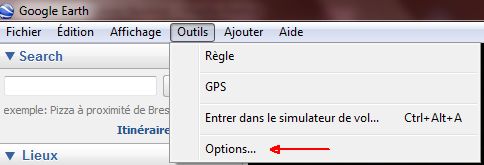 |
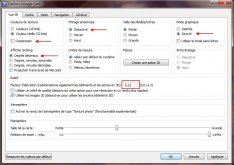 |
- dans Couleur de texture NE PAS cochez Compresser
- dans Filtrage anisotrope sélectionnez Désactivé
- dans Mode Graphique choisissez DirectX, sauf si vous voulez afficher une très grande carte et que votre carte graphique prend en charge le mode OpenGL.
Pour connaître votre configuration et vous guider pour télécharger les derniers pilotes de votre carte graphique, vous pouvez utiliser l’utilitaire gratuit GLView (en anglais) téléchargeable ici : GLView
Cela vous sera utile aussi pour paramétrer OpenCPN. - dans Afficher lat/long : sélectionnez Degrés décimaux
- dans Relief, entrez comme Facteur d’élévation 0.01
Paramètres facultatifs
| C’est ici que nous allons améliorer la lisibilité de la carte que GE2Kap créera.
Tout d’abord nettoyons l’écran de tous les affichages qui peuvent parasiter la lecture :
Choix du cliché satellite |
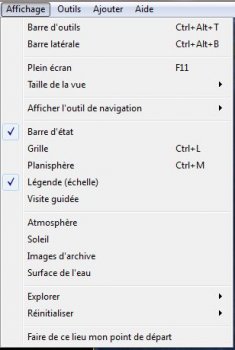 |
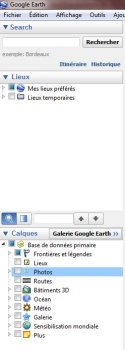 |
Grâce à la barre d’état dont nous avons conservé l’affichage, nous voyons que le cliché affiché date de 2008. Essayons d’avoir mieux :
Dans le menu Affichage, sélectionnez Images d’archives. Un curseur apparaît en gauche de l’écran. Cliquez sur la flèche de droite pour placer le curseur en butée à droite et voici le cliché le plus récent disponible daté de septembre 2012 : les lieux ont bien changés ! Vous pouvez placer aussi le curseur en butée à gauche pour remonter jusqu’en 2003, ce qui à un grand intérêt ...historique.
Par contre la réflexion solaire sur la surface dans la partie gauche de l’image perturbe un peu la vision de la digue. On remarque que si l’on positionne le curseur sur 7/8/2011 la topographie est identique mais l’image est beaucoup plus lisible. C’est elle que nous choisirons pour travailler avec GE2Kap.
Notez que dans ce cas j’ai choisi de faire afficher les frontières (ligne rouge), comme quoi cela peut parfois être utile...
Maintenant que Google Earth est bien paramétré et l’affichage correct, vous pouvez utiliser GE2Kap dans les meilleures conditions. (voir l’article de Yorük : http://www.plaisance-pratique.com/g...)
 |
 |
 |


 Suivi RSS
Suivi RSS Conception
Conception


 Version imprimable
Version imprimable Publié Septembre 2013, (màj Septembre 2013) par :
Publié Septembre 2013, (màj Septembre 2013) par :







